複製 |
將影片錄製於光碟上 |
將按照使用者清單編排的檔案複製到光碟。

在 PC 上具錄製功能的 DVD 光碟驅動器中插入新光碟。

選擇想要的使用者清單。
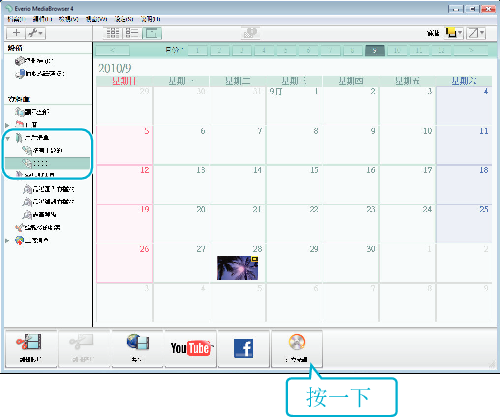

選擇光碟類型。
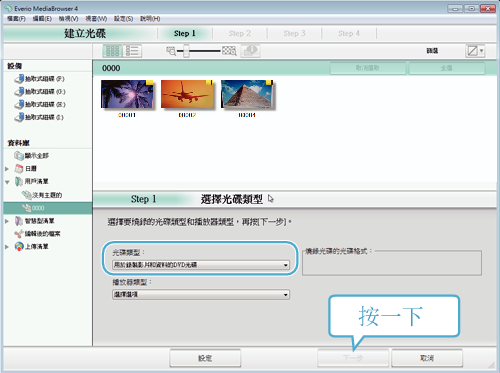

依次選擇要複製到光碟上的檔案。
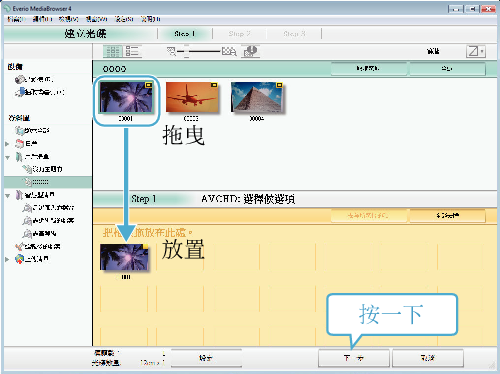
點按 “設置” 選擇光碟類型。
點按 “選擇所有” 選擇所有被顯示的檔案。
選擇後,按一下 “下一步”。

設定光碟最上層選單的標題。
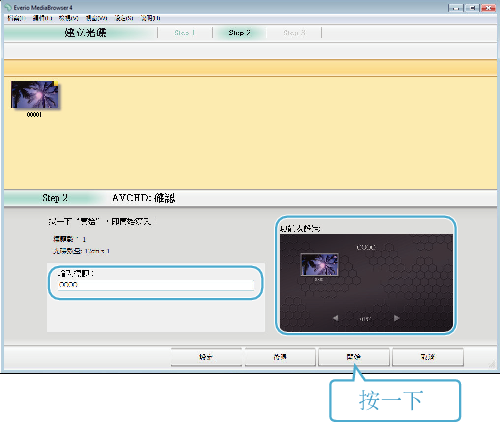
點按 “設置” 選擇選單背景。
設定完畢後,按一下 “開始”。

複製工作完成後,點按 “OK”。
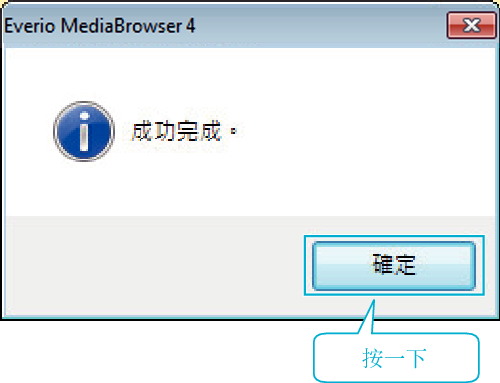
小心
- 若要檢視 Everio MediaBrowser 4 的說明檔案,請於 Everio MediaBrowser 4 的選單列中選擇 “說明”,或按一下鍵盤上的 F1 鍵。
註
- 隨附軟體 Everio MediaBrowser 4 可以使用下列的光碟類型。
DVD-R
DVD-R DL
DVD-RW
DVD+R
DVD+R DL
DVD+RW - 隨附軟體 Everio MediaBrowser 4 支援下列格式:
AVCHD
DVD-Video* - 以 Everio MediaBrowser 4 播放器播放 AVCHD 光碟。 有關操作,請參照隨附 Everio MediaBrowser 4 軟體的說明檔案。
- 複製以 UXP 記錄模式記錄的影片來建立 AVCHD 光碟時,必須在複製之前先將影片轉換為 XP 記錄模式。 因此,需花費的時間可能會比複製以其他模式記錄的影片更長。
- 若要檢視 Everio MediaBrowser 4 的說明檔案,請於 Everio MediaBrowser 4 的選單列中選擇 “說明”,或按一下鍵盤上的 F1 鍵。
- 如在使用隨附軟體 Everio MediaBrowser 4 時遇到任何困難,請聯絡「Pixela 使用者支援中心」。
* 若要製作 DVD-Video 光碟,必須安裝額外的軟體。
如需詳細資訊,請參閱 Pixela 首頁。
| 電話 |
美國和加拿大(英文):+1-800-458-4029 (免付費專線) |
|---|---|
| 網站 |
